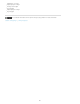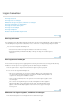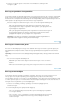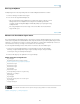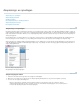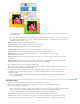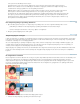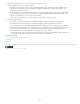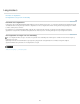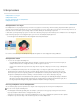Operation Manual
Lagen bewerken
Naar boven
Naar boven
Naar boven
Een laag selecteren
Een laag tonen of verbergen
Miniaturen van lagen vergroten, verkleinen of verbergen
Een laag vergrendelen of ontgrendelen
Een laag een nieuwe naam geven
Een laag vereenvoudigen
Een laag verwijderen
Monsters uit alle zichtbare lagen nemen
Een laag selecteren
Als u wijzigingen in de afbeelding aanbrengt, wordt alleen de actieve laag gewijzigd. Als u bij het wijzigen van
een afbeelding niet het gewenste resultaat ziet, moet u controleren of u de juiste laag hebt geselecteerd.
Voer een van de volgende handelingen uit:
Selecteer in het deelvenster Lagen de miniatuur of de naam van een laag.
Houd Ctrl ingedrukt (Command in Mac OS) en klik op elke laag om meerdere lagen te
selecteren.
Een laag tonen of verbergen
In het deelvenster Lagen geeft het oogpictogram in de kolom geheel links naast een laag aan dat de laag
zichtbaar is. Een streep door het oogsymbool geeft aan dat de laag niet zichtbaar is.
1. Kies de optie Venster > Lagen als het deelvenster Lagen nog niet is geopend.
2. Voer een van de volgende handelingen uit:
Klik op het oogpictogram om een laag te verbergen. Wanneer het oogpictogram met
een streep erdoor wordt weergegeven, is de laag niet zichtbaar. Klik nogmaals in de
oogkolom om de laag weer zichtbaar te maken.
Sleep met de muisaanwijzer door de oogkolom om meerdere lagen tegelijk te tonen
of te verbergen.
Als u slechts één laag wilt weergeven, houdt u Alt ingedrukt en klikt u (Option +
klikken in Mac OS) op het oogpictogram van die laag. Houd Alt ingedrukt en klik
(Option + klikken in Mac OS) nogmaals in de kolom met het oogje om alle lagen
weer te geven.
Miniaturen van lagen vergroten, verkleinen of verbergen
1. Kies Deelvensteropties in het vervolgmenu van het deelvenster Lagen.
371